Como sincronizar o calendário do Google com o Outlook
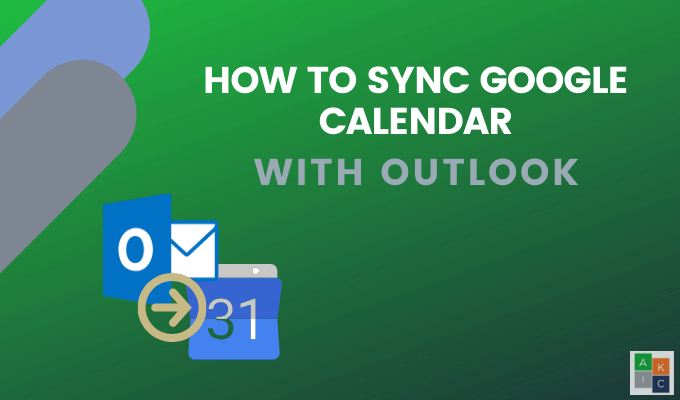
- 2552
- 111
- Enrique Crist
Como o Google Calendar é um calendário online tão popular, você pode pensar que o Microsoft Outlook para o Windows facilitaria a sincronização.
Infelizmente, não há maneira direta de sincronizar o calendário do Google com o Outlook. Existem, no entanto, algumas soluções alternativas e de terceiros.
Índice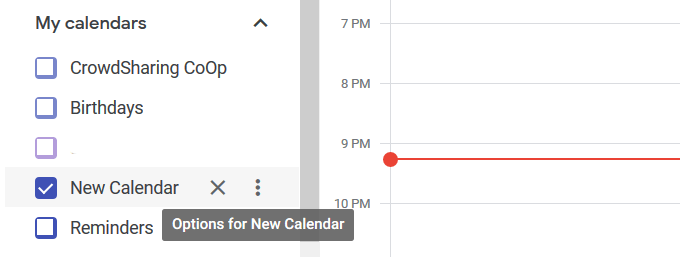
- Clique nos três pontos ao lado do nome do calendário e selecione a opção “Configurações e compartilhamento.”
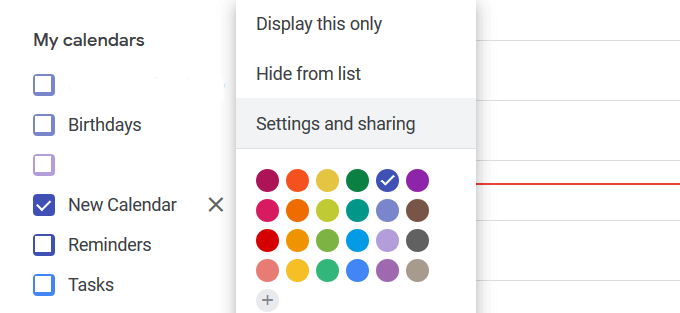
- Procurar Integrar calendário sob configurações e compartilhamento. Você terá que rolar para baixo da página para encontrá -la.
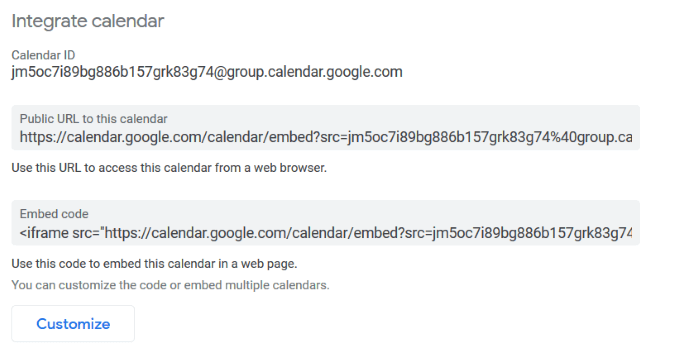
- Procurar Endereço secreto em formato iCical no Integrar calendário seção e copie o URL.
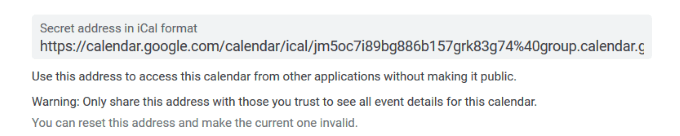
- Abra o Outlook e navegue até a seção de calendário. Clique na seta suspensa ao lado de Adicionar da navegação superior e selecione Da internet.
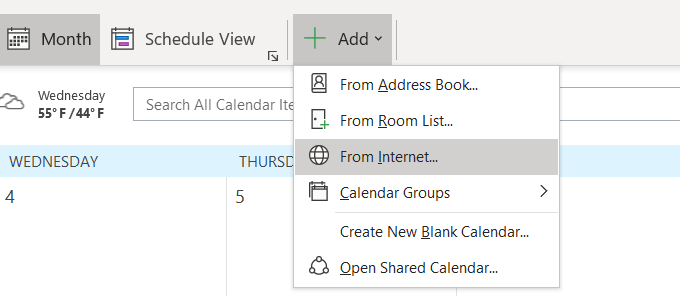
- Cole o Endereço secreto em formato iCical URL que você copiou acima no espaço fornecido (veja a captura de tela abaixo) e clique OK.
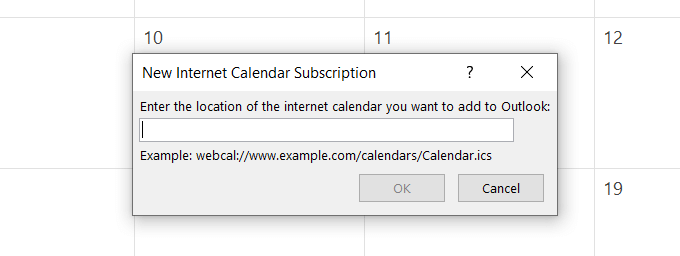
- Se você tiver vários calendários do Google, repita o processo acima. Agora você poderá ver todos os seus eventos e reuniões no seu calendário do Outlook.
Mas lembre -se, é apenas para visualizar. Você não será capaz de editar eventos do Google no Outlook.
Use G-Suite para sincronizar o calendário do Google com o Outlook
Se você está pagando e usando G-suite, há outra maneira de sincronizar seus calendários. A sincronização G-Suite para o Microsoft Outlook foi projetada para facilitar a sincronização do Google Calendário do Google. Melhor ainda, ele também sincroniza seus contatos e e -mails também.
- Feche o Outlook e baixe a ferramenta de sincronização G-Suite. Depois de baixar a ferramenta, insira o endereço de e -mail da conta do Google que deseja sincronizar e clicar Continuar.
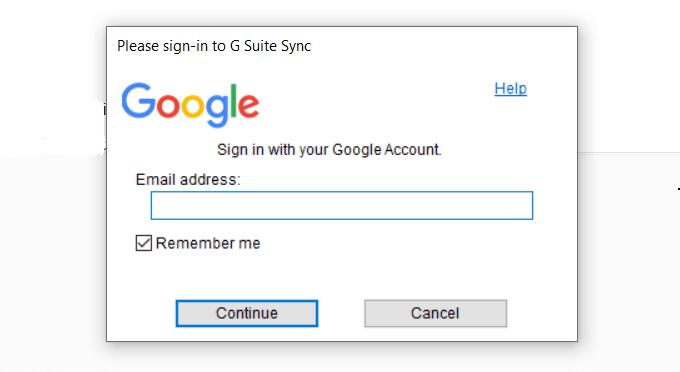
- Quando solicitado, dê sua permissão para acessar seus dados.
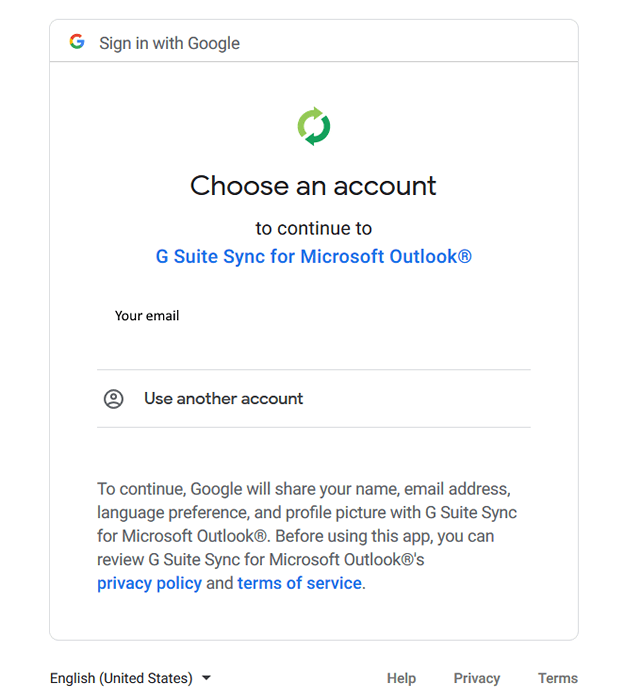
- Personalize as configurações que a ferramenta oferece. Certifique -se de ativar Importar dados de um perfil existente, Portanto, as informações que você tem em sua conta do Outlook são importadas para o Google Calendars.
- Clique Criar perfil Para sincronizar seus calendários. Agora você poderá adicionar um novo evento no Outlook, e ele será adicionado ao seu calendário do Google e vice -versa.
Use a ferramenta de link complementar
Comece indo para o CompanionLink.com, clique em Transferências, e selecione Julgamento gratuito de 14 dias do topo da página inicial. Você não precisa fornecer nenhuma informação de pagamento para o julgamento.
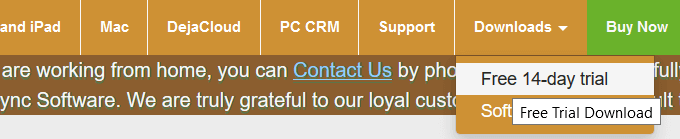
- Role para baixo até CompanionLink para o Google e clique em Baixar teste.

- Digite suas informações no formulário e clique no botão verde para baixar o software.
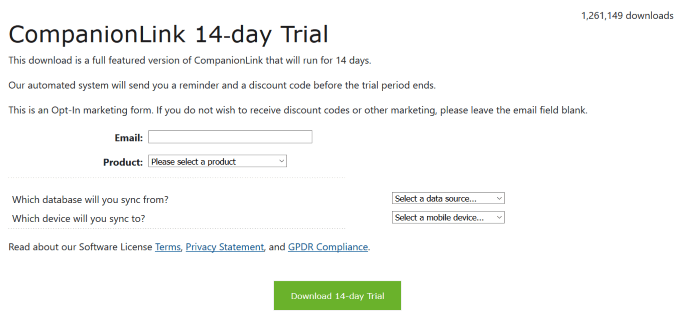
- Execute o instalador, siga as instruções na tela e clique Instalar.
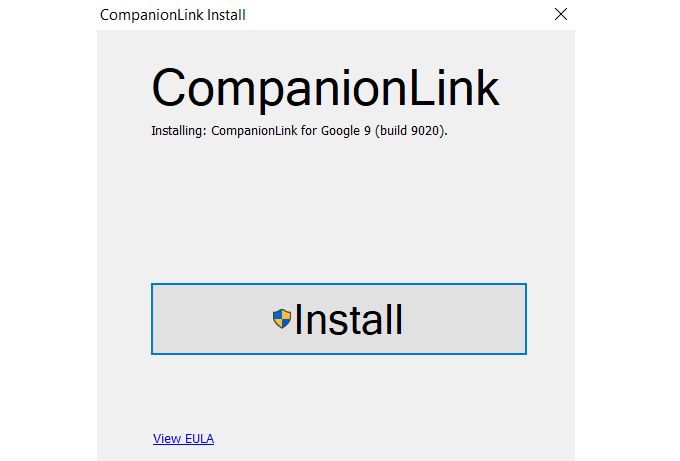
O instalador coloca um ícone de desktop no seu computador.
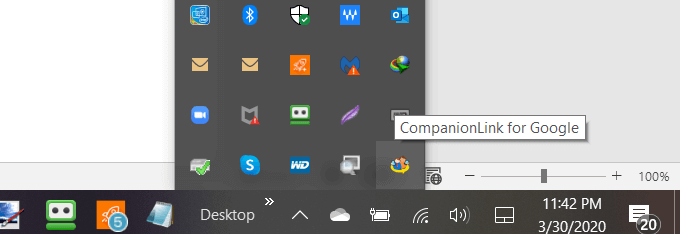
- Clique duas vezes no ícone para abrir o aplicativo e clique em Configurações.
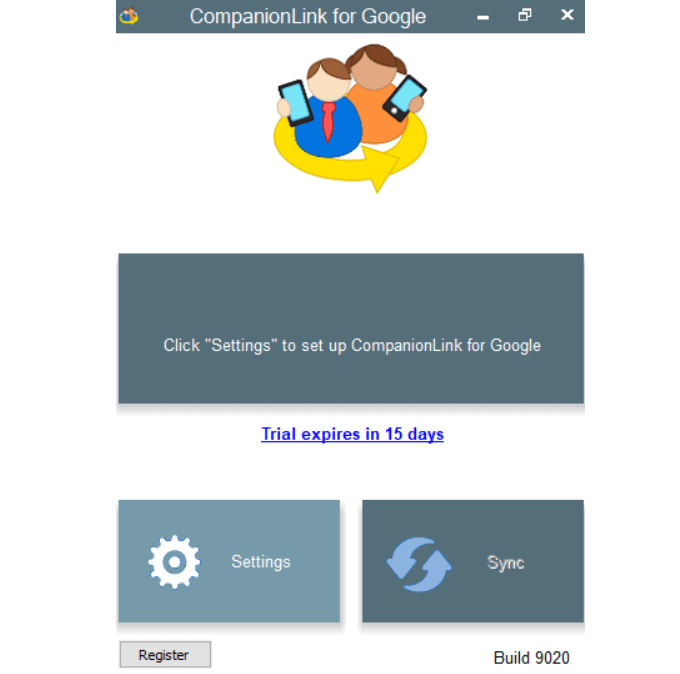
- Conceda ao Google a permissão para deixar o CompanionLink ler seus dados clicando Permitir e então OK. O pop-up lhe perguntará se você deseja sincronizar. Clique Sim.
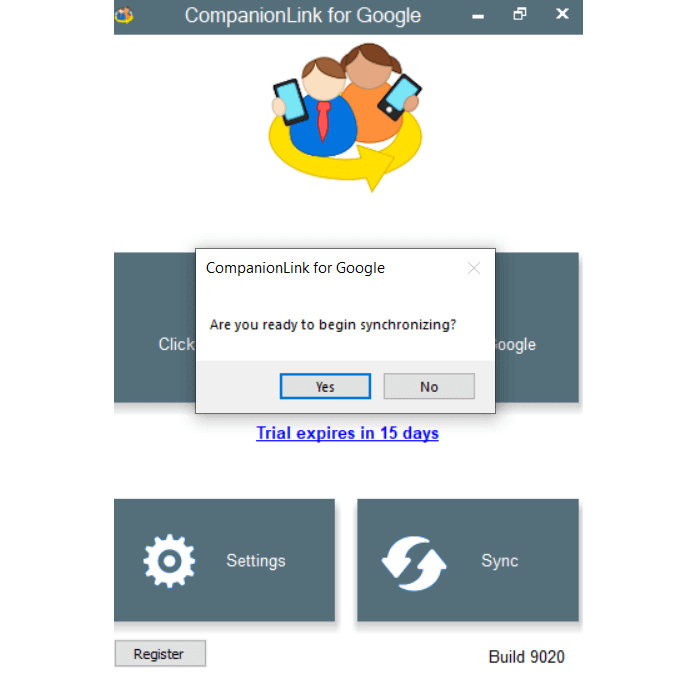
- Quando o processo de sincronização for concluído, verifique seu calendário do Google. Você verá que seus dados foram sincronizados.
O CompanionLink será executado em segundo plano e continuará monitorando o Outlook e o Google para alterações. Por exemplo, se você editar um compromisso no Outlook e movê -lo para outro dia, a mesma mudança aparecerá no seu calendário do Google.
Como sincronizar o Calendário do Google com o Outlook no seu dispositivo Android
Microsoft Outlook para Android permite que os usuários conectem todas as suas contas e calendários de email de uma caixa de correio.
Funciona com o Office 365, Gmail, Yahoo Mail e Microsoft Exchange. Vá para a Google Play Store, faça o download e instale o aplicativo gratuito do Microsoft Outlook.
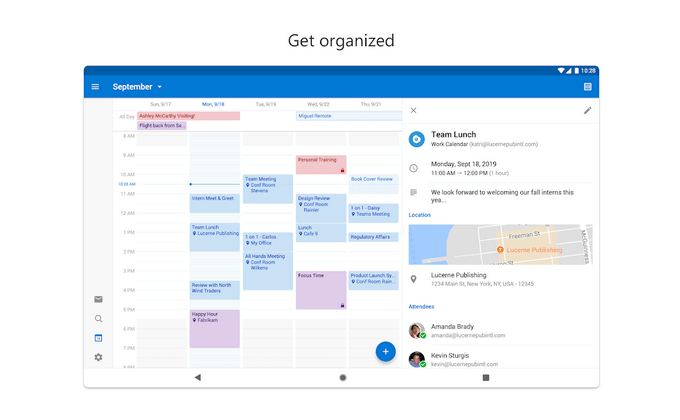
Depois de instalar o aplicativo no seu dispositivo, uma mensagem pop-up pergunta se você deseja vincular a outra conta. Escolha o Gmail, e seus calendários serão sincronizados.
Sync Outlook.com o calendário do Google no iPhone e iPad
O aplicativo de calendário do iPad e iPhone pode exibir uma perspectiva combinada e calendário do Google. Do seu dispositivo, vá para Configurações > Correspondência > Contatos > Calendários e depois toque Adicionar Conta.
Adicione sua perspectiva.COM.
Síncgene
O Syncgene é um serviço de terceiros para sincronizar contatos, tarefas e calendários em todo o iPhone, Outlook, Android e Gmail.
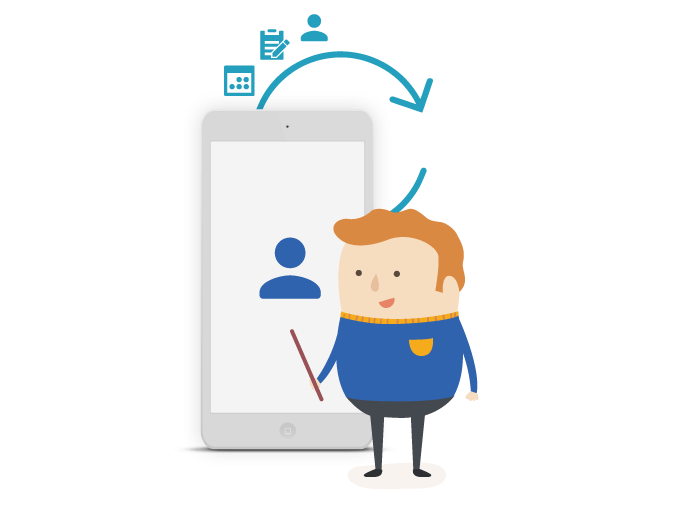
Existem três versões disponíveis. A versão gratuita oferece:
- Sincronização para até duas fontes de dados
- Uma sincronização manual a cada 30 dias
- Compartilhando de um calendário
No entanto, a versão gratuita não oferece sincronização automática. O próximo nível tem um preço muito razoável de US $ 9.95 por mês e inclui:
- Sincronização para até cinco fontes de dados
- Sincronização manual ilimitada
- Auto-Sync ativado
- Compartilhando um número ilimitado de calendários
- Criando links de compartilhamento público
Oggsync
Oggsync suporta a mais recente tecnologia da Microsoft e Google. Custa $ 29.95 por ano.
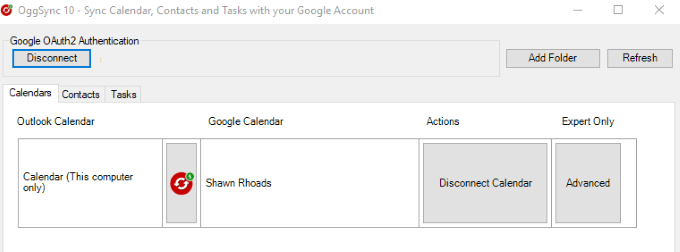
Além de sincronizar o Outlook com o Google Calendar, ele corrigirá problemas de sincronização quando o Google fizer alterações.
Sync2
Sync 2 não apenas sincroniza o calendário do Google com o Outlook, mas também sincroniza em um cronograma ou quando detectar uma alteração.
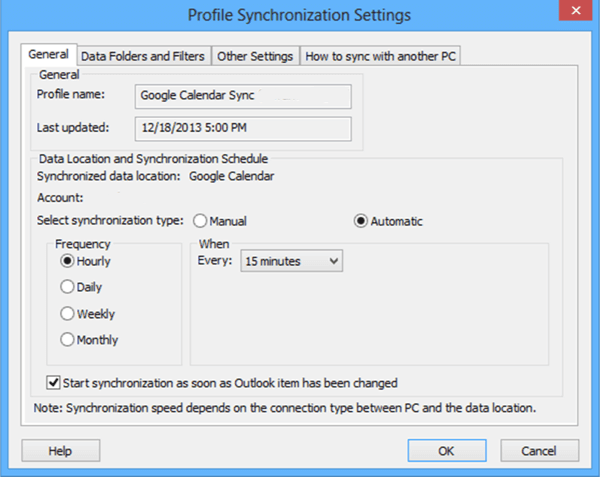
Outlook4gmail
Outlook4Gmail é outra ferramenta para sincronizar seus calendários e contatos do Google com o Outlook. A versão gratuita permite a sincronização de contato e suporta configurações básicas de filtro.
No entanto, ele não fornece suporte adicional da equipe de desenvolvimento.
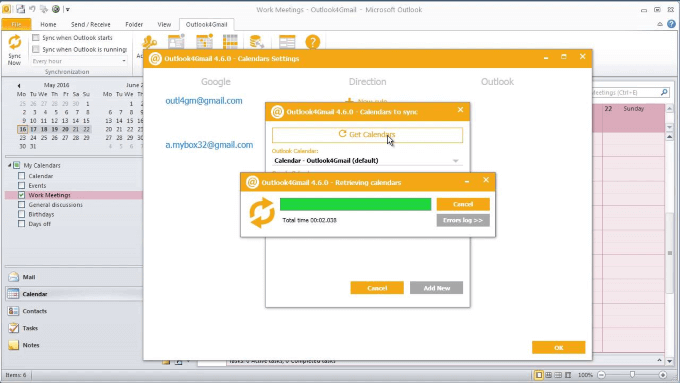
Para um processo de sincronização contínuo, atualizações gratuitas e suporte, você pode comprar uma licença comercial por US $ 28.98.
Pense por que você deseja sincronizar seu calendário do Google com o Outlook para determinar qual opção é mais adequada para suas necessidades.
- « Como inserir o modo de segurança do Outlook para corrigir problemas
- Dicas para solucionar problemas se você não tiver som no Skype »

